
云骑士U盘启动制作工具特别注重用户体验,它在设计上也是非常人性化。另外作为一款U盘启动盘制作工具的软件,它是专门解决电脑不能正常启动,或者黑屏、蓝屏等电脑问题的,云骑士装机大师提供的功能非常安全,而且稳定,操作起来特别简单,轻轻松松告别没有光驱带来的种种烦恼。云骑士装机大师对U盘制作的成功率进行了修复,对U盘的制作性能进行了增强,大大提高了制作的效率。
软件特色
1、无需光驱,智能一键重装正版系统
2、UEFI与MBR完美结合,一键制作,简单易用
3、快速备份,稳定可靠、完美兼容
4、多个系统版本供选择安装,提高选择性和灵活性
5、安装系统快捷,稳定,节省时间
6、无需任何费用,省心省事
软件功能
一键制作、简单易用
零技术基础初学者也能玩转电脑系统
一盘两用、携带方便
无需光驱最给力的应急助手
高速读写、安全稳定
100%支持U盘最高传输
写入保护、拒绝病毒
采用写入保护技术切换病毒传播
自用更换系统方便快捷
自制引导盘和光驱一键安装
更新换代、丢弃光驱
光驱逐渐退出市场U盘成为装系统必备工具
云骑士U盘启动制作工具使用方法操作步骤
01 首先下载云骑士U盘启动制作工具。
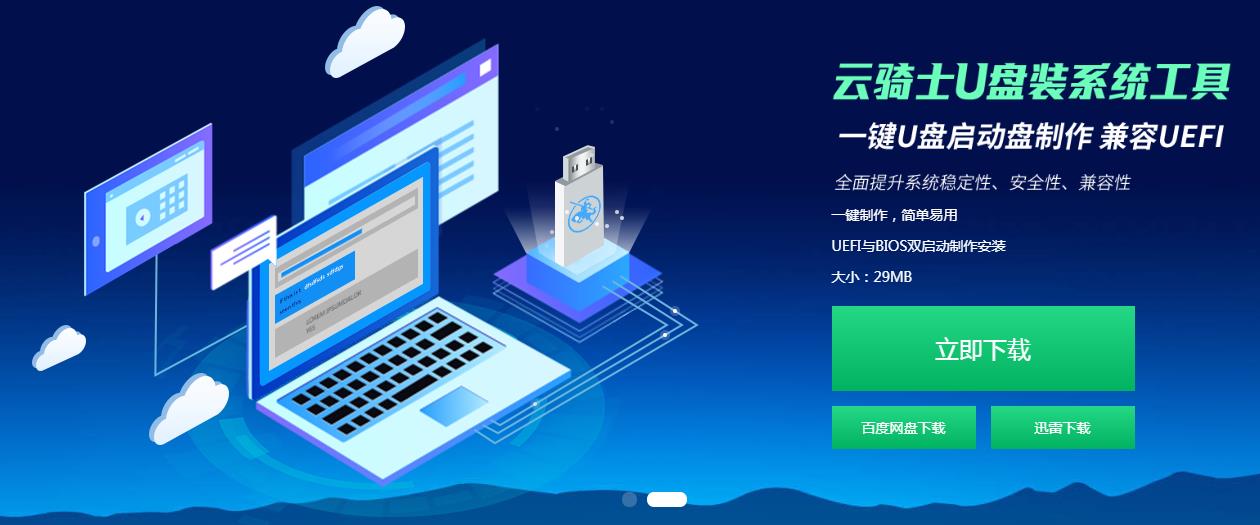
02 打开云骑士装机大师,插入U盘并点击右上角的启动U盘按钮。
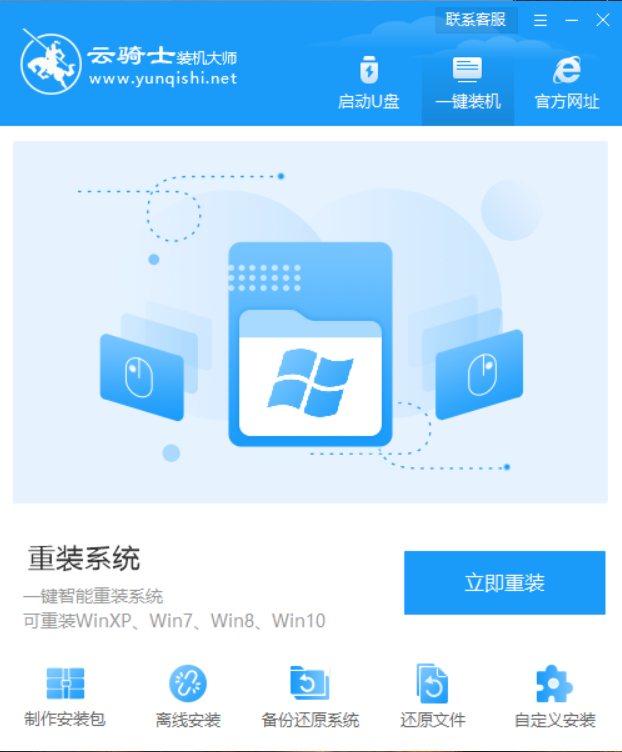
03 软件会自动检测U盘的型号,之后点击制作U盘启动盘。
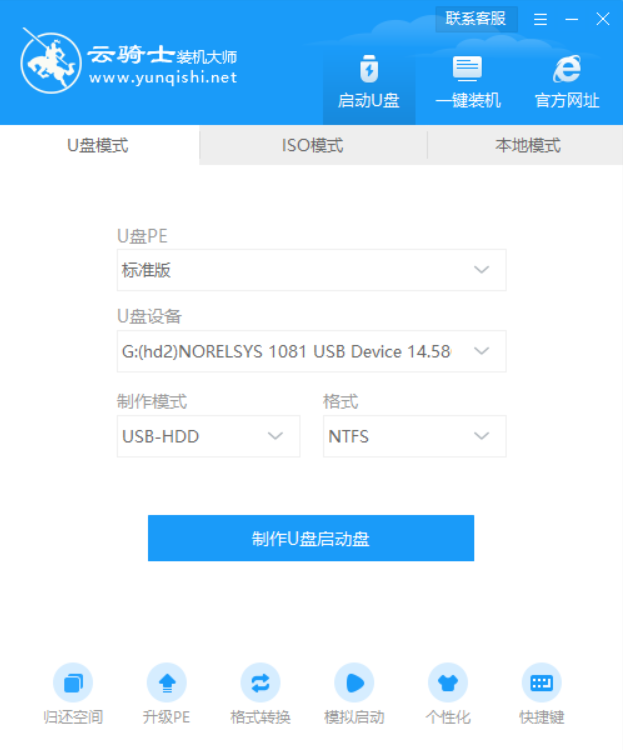
04 选择想要装的系统,这里选64位win7系统为例,点击开始制作。
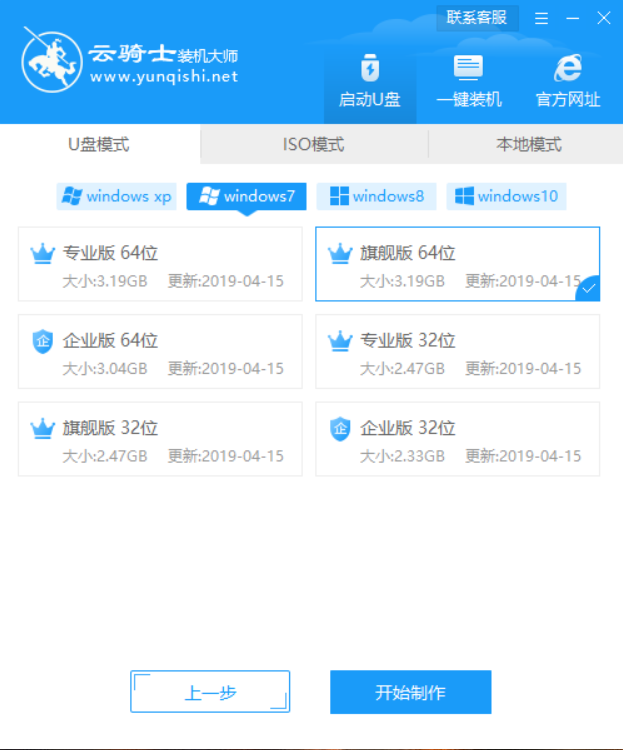
05 接着会弹出一个提示框,点击确定。
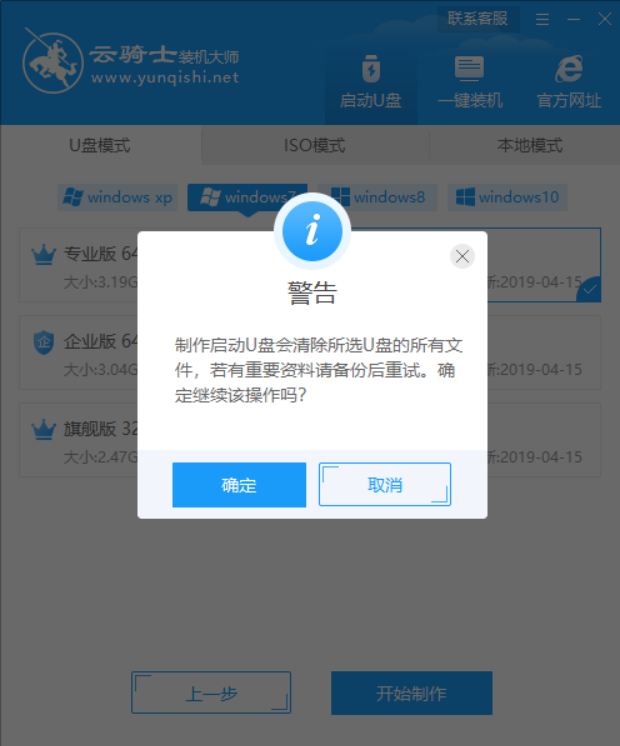
06 接下来会下载U盘PE系统和镜像,这里需要耐心等待一会。
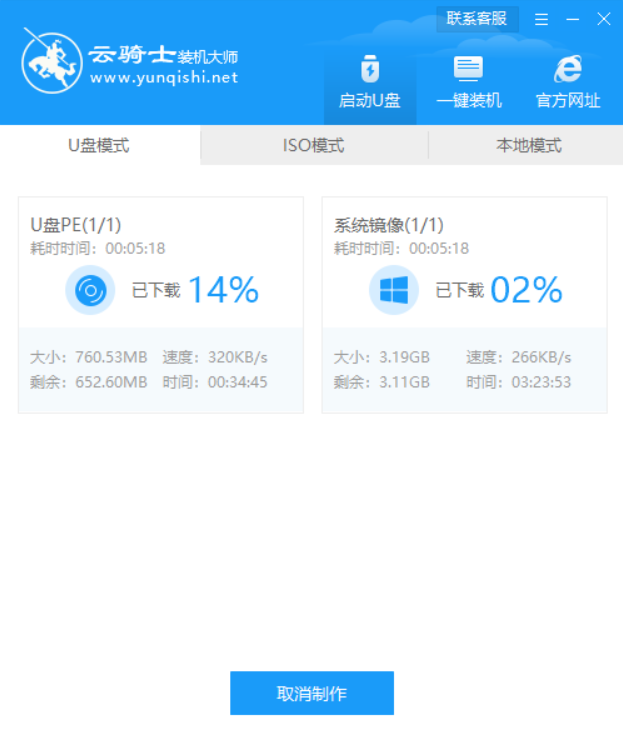
07 制作完成后弹出制作成功提示窗口,接下来记住U盘启动快捷键,记得先不要拔出U盘,重启电脑。启动时长按U盘启动快捷键进入U盘启动界面。
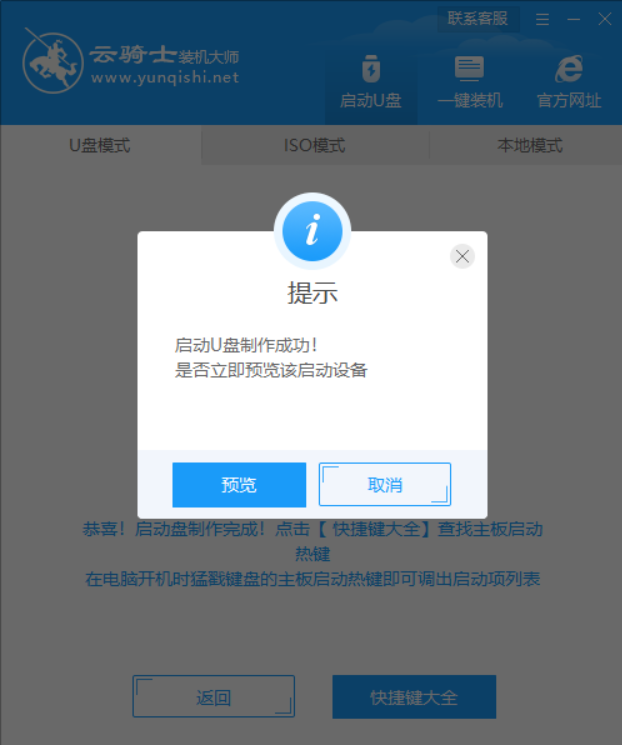
08 如果遇到有显示Please select boot device选择界面,则选择UEFI的USB启动项进入系统引导选项界面,选择windows 10 PE进入系统。
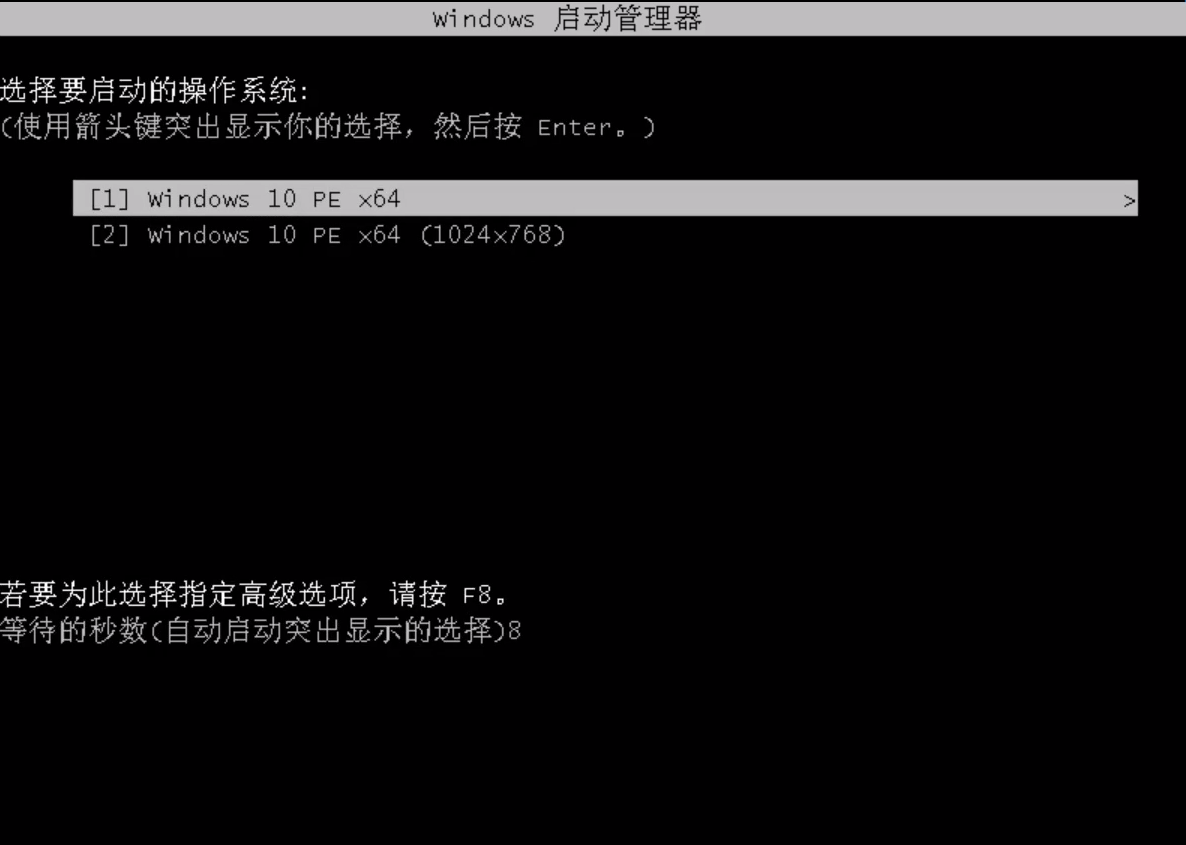
09 进入系统后云骑士软件会自动搜索系统镜像打开,选择win7系统镜像后点击安装。
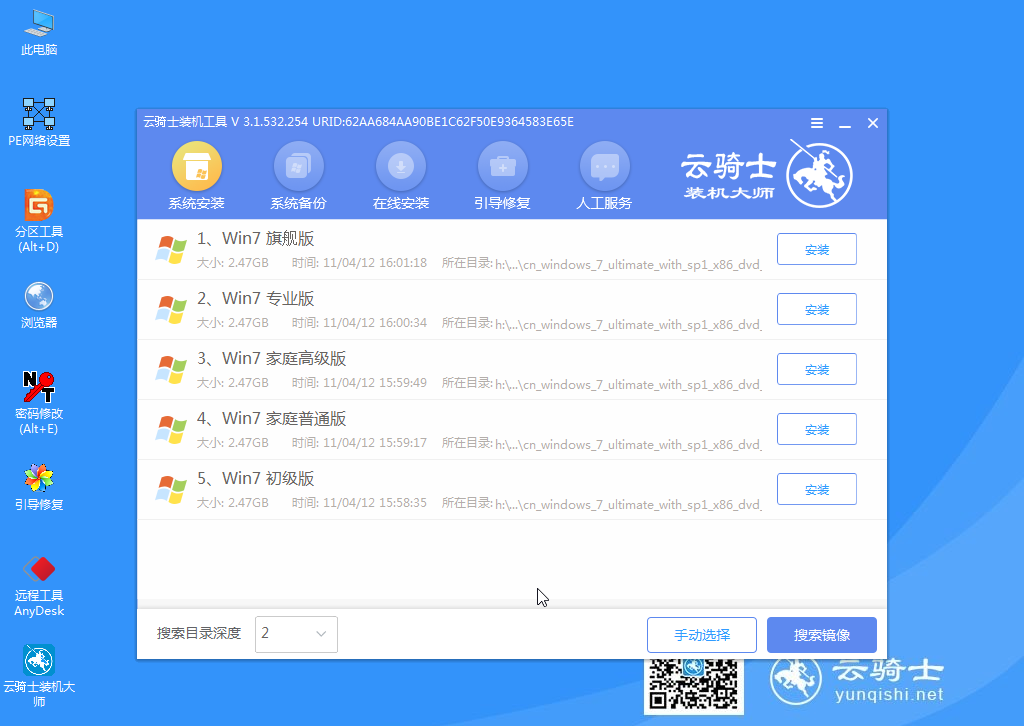
10 点击开始安装。
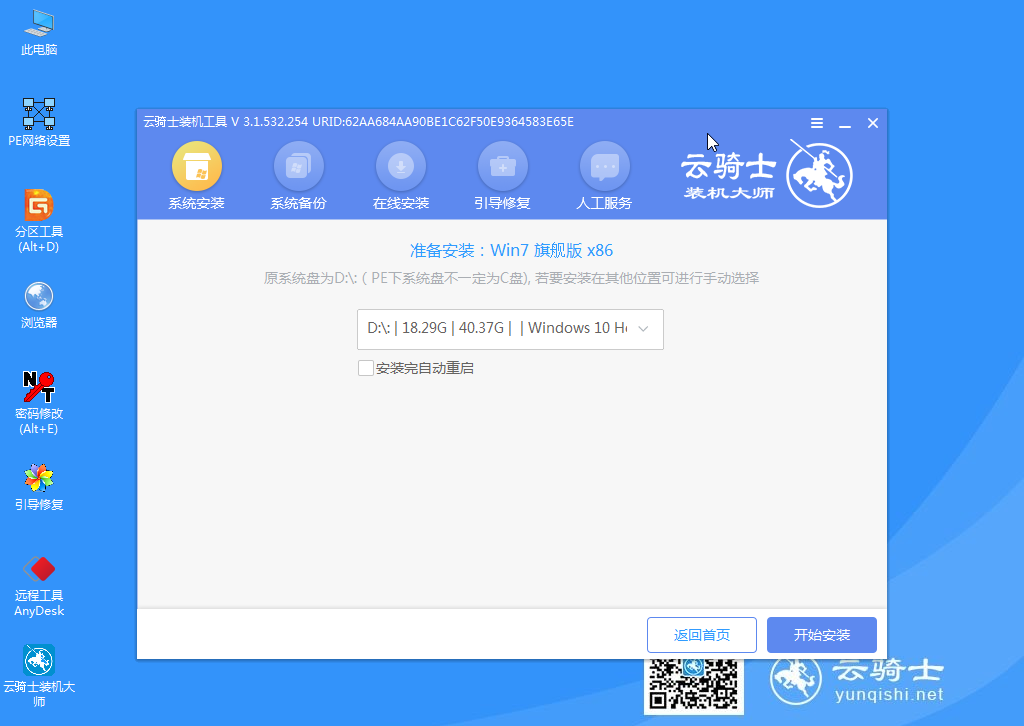
11 这里稍作等待,软件自动安装系统。
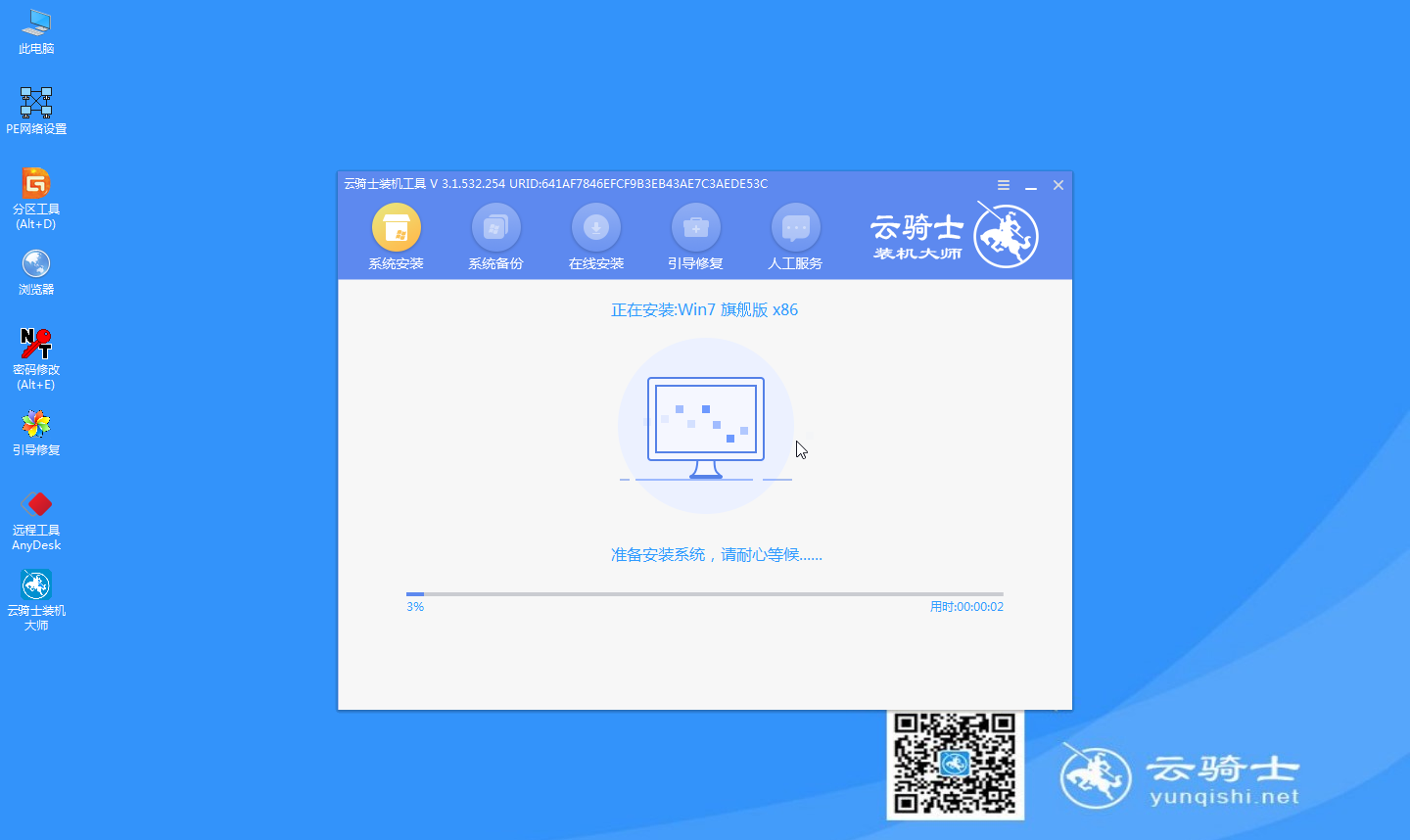
12 安装完成之后点击立即重启并拔出U盘。
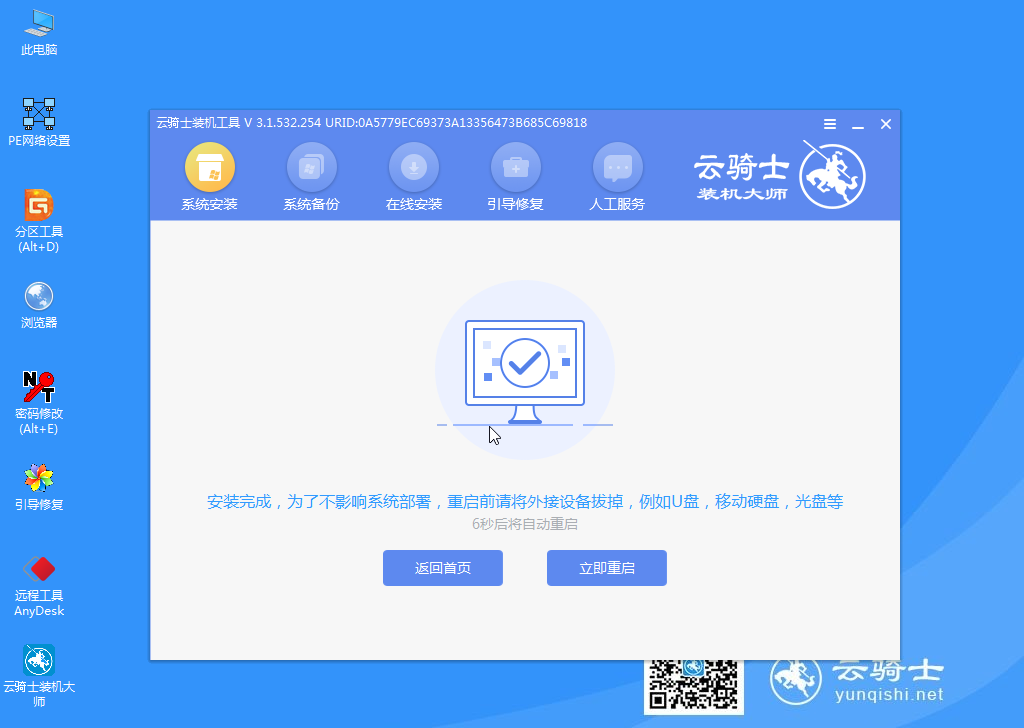
13 之后无需操作等待系统自动安装,进入桌面即可完成系统重装。

更新日志
1、全新内核改进,功能性增强,全新清爽洁面
2、一键检测并显示系统和硬件状态
3、增加资料备份/还原资料,安全可靠,快速
4、增加系统备份/还原系统以及增量备份,全新的备份/还原软件
5、修复U盘无法制作问题,增强PE性能
6、新增用户引导,引导用户使用
7、新增杀毒模式
8、修改U盘制作NTFS问题
9、增加原版系统重装
现在越来越多的人使用u盘装系统,这已经是一种很流行的装系统方式,但不少用户在使用u盘装系统时遇到bios不识别u盘的问题,从而导致很多操作都不能进行,那么bios无法读取u盘启动盘是什么原因,又该怎么办呢,下面就给大家带来具体介绍,一起来看看吧。

bois设置是安装系统必要的操作步骤,但最近有用户问重装系统怎么进不了bios设置u盘启动?其实无法进入bios设置这个问题解决起来很简单,下面就来介绍一下无法进入bios设置的原因和解决方法,一起来学习吧。
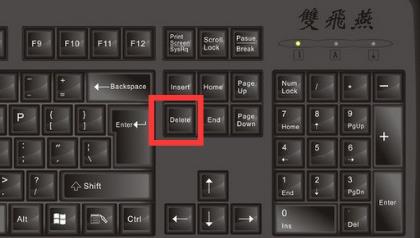
常见问答
u盘启动盘无法进入pe怎么解决?
1、在系统bios中设置好ata setup为IDE模式。这是需要首先尝试的方法。因为硬盘模式识别不对的话会造成winpe系统进不去。
2、将硬盘重新分区,并且将第一分区设置为主分区,并且设为活动分区,也就是激活分区,把剩余硬盘空间设置为扩展分区,并且再将扩展分区分割为多个逻辑分区,比如d盘,e盘,f盘。这里面就可以直接用到u盘里面的diskgen硬盘分区工具。
3、更换优盘启动盘制作工具。一次安装系统过程中,第一次是使用ultraliso制作u盘启动盘,可是发现做好的u盘启动盘虽然能够正常u盘启动,但是进不了pe。因为进不了winpe选择第一项安装xp到系统c盘没有实质反应。
u盘启动盘无法进入引导怎么办?
1、插入u盘,双击打开此电脑,然后右击u盘。
2、之后点击格式化。
3、点击文件系统边上的下拉箭头。
4、点击选择NTFS格式,这个格式很多人未进行选择导致无法引导。
5、将快速格式化的勾选给点击取消掉,之后点击开始。
6、点击确定,之后制作启动盘,这样就可以引导了。在制作启动盘之前,必须进行格式化,否则也会出现无法引导的现象。

很好用哈哈,最喜欢这个云骑士U盘启动制作工具了,别的都不怎么样。。
云骑士U盘启动制作工具特别难用,操作不方便,大家千万别下。
备份软件软件终于让我找到一款不错的软件,以后就认准云骑士U盘启动制作工具了
那個才是下載點啊!
比其他的降温程序软件好用多了,推荐给大家
哈哈!费劲千辛万苦终于让我找到这个云骑士U盘启动制作工具了
下载云骑士U盘启动制作工具中,希望可以正常使用,别遇到BUG就好了
找了好多家网站,终于在这里找到云骑士U盘启动制作工具了
太感谢了,终于有网站可以下载云骑士U盘启动制作工具了,还没用,试过之后再来评论
请问各位把云骑士U盘启动制作工具下载到电脑使用该怎么下啊。请帮忙,谢谢